집중해서 중요한 파일을 편집하던 중 갑자기 애플리케이션이 충돌합니다. 그리고 설상가상으로 일에 너무 집중한 나머지 중간중간에 파일을 저장하는 것을 깜박했습니다. 이런 상황, 많은 사람이 이미 경험해봤을 겁니다.
실수로 파일을 삭제했든, 유일한 사본을 덮어썼든, 컴퓨터를 종료하기 전에 '저장'을 누르는 것을 잊어버렸든, 이런 상황이 발생하면 여태까지 진행했던 모든 작업물이 증발되었다는 생각에 절망감이 들 수 있습니다.
하지만 걱정하지 마세요. 도움을 받을 수 있습니다. 이 완벽한 가이드에서는 오늘날 가장 많이 사용되는 데스크톱 애플리케이션에서 손실되거나 삭제된 파일을 복구하는 단계를 안내해 드립니다.
Microsoft Excel, Word, PowerPoint 파일 복구
삭제된, 저장되지 않은 또는 이전 버전의 Microsoft Office 파일을 세 가지 간단한 방법으로 복구하는 방법을 살펴보겠습니다.
삭제된 Excel, Word, PowerPoint 파일 복구
- 데스크톱 홈 화면으로 이동해 휴지통 아이콘을 더블 클릭합니다.
- 삭제된 파일 목록을 살펴보거나 삭제된 파일의 이름을 검색합니다.
- 파일 이름을 모르는 경우 특정 파일 형식으로 검색 범위를 좁힐 수 있습니다.
- Excel 파일의 경우 검색창에 '.xls' 또는 '.xlsx'를 입력합니다.
- Word 파일의 경우 검색창에 '.doc' 또는 '.docx'를 입력합니다.
- PowerPoint 파일의 경우 검색창에 '.ppt' 또는 '.pptx'를 입력합니다.
- 파일 이름을 모르는 경우 특정 파일 형식으로 검색 범위를 좁힐 수 있습니다.
- 파일을 찾았다면 파일 이름에서 마우스 오른쪽 버튼을 클릭해 복원을 선택합니다. 그러면 파일이 원래 저장되어 있던 위치로 옮겨집니다.
삭제된 파일이 휴지통에 없을 경우 Microsoft의 Windows 파일 복구 도구로 복구를 시도해볼 수 있습니다. 이 도구는 Windows 10 버전부터 지원됩니다.
저장되지 않은 Excel, Word, PowerPoint 파일 복구
- Excel, Word 또는 PowerPoint를 열고 파일 > 정보로 이동합니다.
- 통합문서 관리(Excel), 문서 관리(Word) 또는 프레젠테이션 관리(PowerPoint) 아이콘을 클릭하여 드롭다운 옵션을 엽니다.
- 저장되지 않은 통합 문서/문서/프레젠테이션 복구를 선택하세요.
- Excel, Word 또는 PowerPoint 파일을 검색한 다음 파일을 선택하고 열기 버튼을 클릭합니다.
- 복원을 선택한 후 다른 이름으로 저장을 선택해 원하는 폴더에 파일을 저장합니다.
또는 자동 복구 확장명인 '.asd'가 포함된 파일을 수동으로 검색하는 방법도 있습니다. 그 방법은 다음과 같습니다.
- 작업 표시줄에서 시작 아이콘을 클릭하거나, 키보드에서 Windows 로고 키를 누릅니다.
- 검색창에 '.asd'를 입력한 후 Enter 키를 누릅니다.
- 이 확장명이 포함된 파일을 찾았다면 Excel, Word 또는 PowerPoint를 연 후 상단 메뉴에서 파일로 이동합니다.
- 열기를 클릭한 후 '파일 형식' 목록에서 찾아보기를 클릭해 모든 파일을 선택합니다.
- 복구할 파일에서 마우스 오른쪽 버튼을 클릭해 열기를 선택합니다.
이전 버전의 Excel, Word, PowerPoint 파일 복구
다른 백업 솔루션을 사용하고 있지 않은 경우에는 OneDrive나 SharePoint Online 라이브러리가 있는 Windows PC에서만 이전 버전의 Microsoft Office 파일을 복구할 수 있습니다.
- 문제의 현재 파일 버전을 열고 파일 > 정보로 이동합니다.
- 사용 가능한 파일의 이전 버전이 있는 경우 변경내용 기록 버튼이 표시됩니다.
- 이 옵션을 선택해 창을 엽니다.
- 파일 버전을 둘러보며 하나씩 선택해 내용을 확인합니다.
- 복원 버튼을 클릭하여 복원하려는 버전을 선택하세요.
또는 다음 단계에 따라 파일의 이전 버전을 복구할 수 있습니다.
- 파일의 현재 버전을 엽니다.
- 상단 바에서 파일명을 클릭합니다.
- 해당 파일의 이전 버전이 있는 경우 버전 기록 버튼을 클릭할 수 있습니다.
- 이 버튼을 클릭해 파일 버전을 둘러봅니다. 최신 버전이 목록 상단에 표시됩니다.
- 복원을 클릭해 원하는 버전을 복구합니다.
다음에 할 일: 파일을 간편하게 복구할 수 있도록 Excel, Word, PowerPoint 파일 백업하기
Microsoft Office 파일을 보호하는 가장 간편한 방법은 자동화된 클라우드 백업을 사용하는 것입니다. 자동화된 클라우드 백업을 사용하면 클릭 몇 번으로 간편하게 파일을 복구할 수 있습니다.
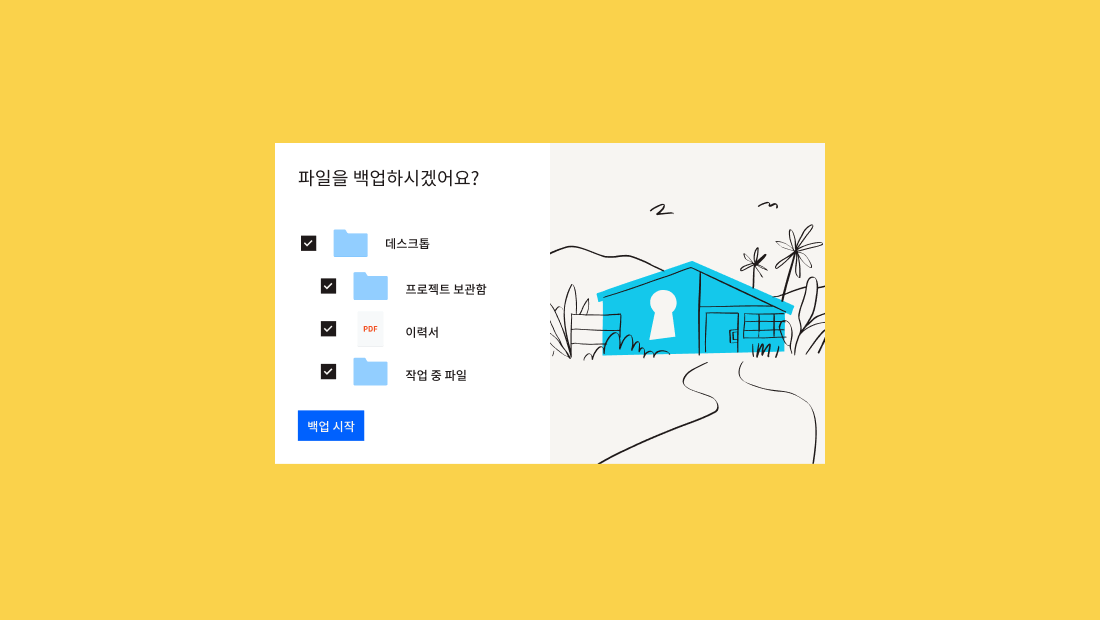
Dropbox Backup은 백그라운드에서 작동하기 때문에 실수로 파일을 삭제하거나 저장 버튼을 누르는 것을 잊어버린 경우에도 이전 상태로 쉽게 복구할 수 있습니다. Dropbox Backup이 제공하는 기능은 다음과 같습니다.
- 컴퓨터와 외장 하드 드라이브 백업
- 사고 발생 시에도 간편하게 복구
- 언제, 어디서나 백업된 파일에 액세스
- 모든 것을 데스크톱에서 관리
- 원래 저장되어 있던 위치로 빠르게 복구
Microsoft Visio 파일 복구
Microsoft Visio에서 삭제되거나 저장되지 않은 파일, 이전 버전의 파일을 복구하는 방법 3가지를 살펴보겠습니다.
삭제된 Visio 파일 복구
- 데스크톱 홈 화면에서 휴지통 아이콘을 더블 클릭합니다.
- 삭제된 파일 목록을 살펴보거나 삭제된 Visio 파일의 이름을 검색합니다.
- 파일 이름을 모르는 경우 검색 범위를 좁힐 수 있습니다.
- Visio 드로잉을 찾으려면 '.vsdx'를 입력합니다.
- Visio 스텐실을 찾으려면 '.vssx'를 입력합니다.
- Visio 템플릿을 찾으려면 '.vstx'를 입력합니다.
- 파일 이름을 모르는 경우 검색 범위를 좁힐 수 있습니다.
- Visio 파일을 찾으면 파일 이름을 마우스 오른쪽 버튼으로 클릭하고 복원을 선택합니다. 그러면 해당 파일이 원래 저장된 폴더로 다시 전송됩니다.
삭제된 파일이 휴지통에 없을 경우 Microsoft의 Windows 파일 복구 도구로 복구를 시도해볼 수 있습니다. 이 도구는 Windows 10 버전부터 지원됩니다.
저장되지 않은 Visio 파일 복구
참고: Visio 파일 자동 복구 기능은 Microsoft Office 앱에서처럼 기본적으로 활성화되어 있지 않습니다. Visio에서 자동 복구 기능을 활성화하면 PC(또는 애플리케이션)에서 충돌이 발생할 경우에도 저장되지 않은 파일을 훨씬 간편하게 복구할 수 있습니다.
- Visio를 엽니다.
- Visio가 앱이나 컴퓨터가 충돌하기 전에 작업 중이던 파일을 자동으로 불러옵니다.
- 파일 이름 끝부분에 [복구됨]이라고 표시됩니다.
- 저장을 클릭하여 복구된 Visio 파일을 컴퓨터에 저장하세요.
이전 버전의 Visio 파일 복구
- 문제의 현재 파일 버전을 열고 파일 > 정보 > 버전 기록으로 이동합니다.
- 또는 상단 표시줄에서 파일 이름을 클릭한 다음 버전 기록 버튼을 클릭합니다.
- 버전 기록 창을 열고 다양한 파일 버전을 살펴보세요.
- 최신 버전이 목록 상단에 표시됩니다.
- 파일 버전을 선택하여 보고,복원 버튼을 클릭하여 이 버전을 복구하세요.
다음에 할 일: 파일을 간편하게 복구할 수 있도록 Visio 파일 백업하기
Visio 파일을 복구하는 가장 쉽고 빠른 방법은 자동 클라우드 백업 솔루션에 사본을 저장하는 것입니다.
Dropbox Backup은 백그라운드에서 작동하기 때문에 데이터 손실에 대한 걱정 없이 드로잉, 스텐실, 템플릿 작업을 할 수 있습니다. 필요할 때 언제, 어디서나 파일에 액세스하고 업데이트할 수 있죠.
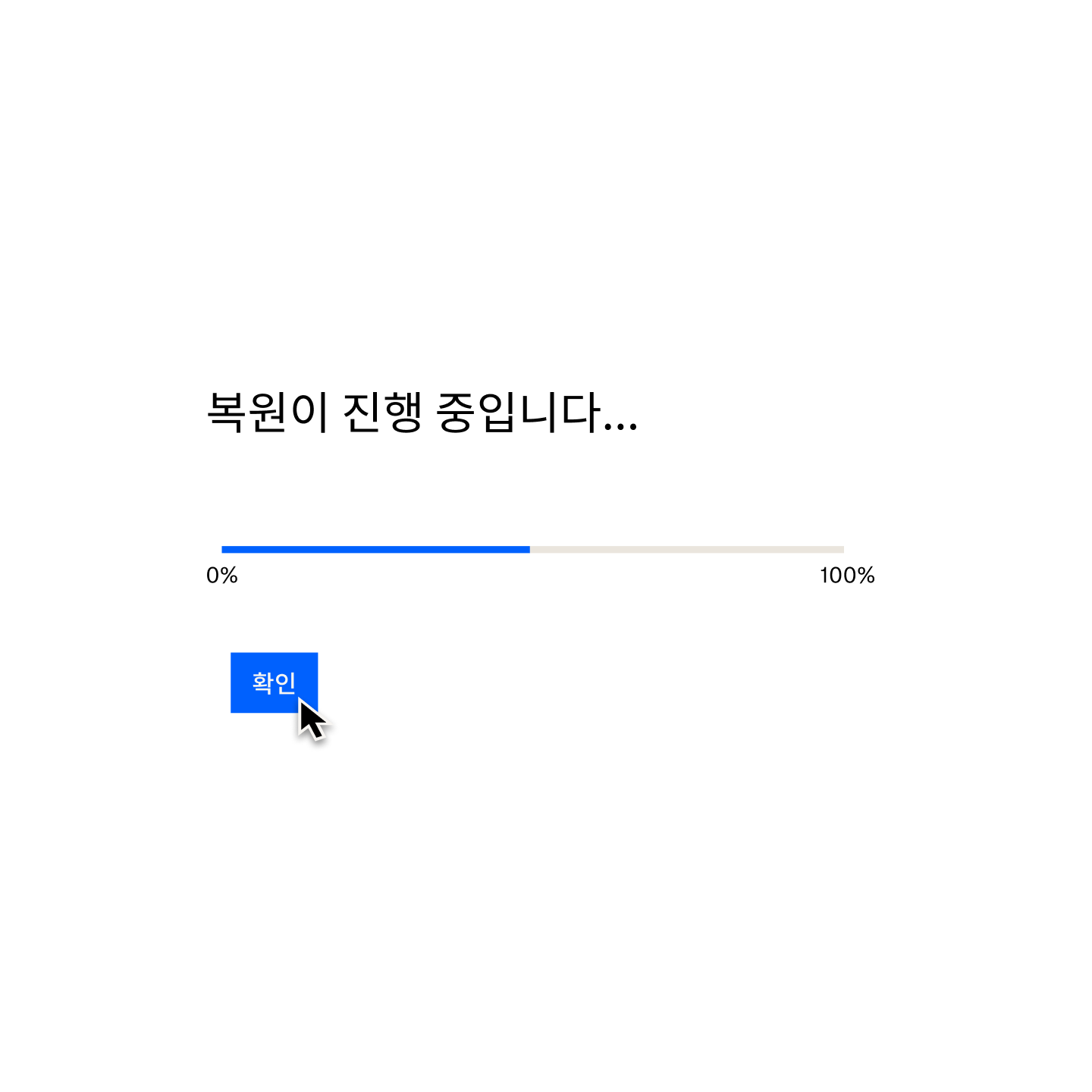
Dropbox Backup을 사용하면 간편하게 파일을 이전 버전으로 되돌릴 수 있습니다. 협업과 반복 작업이 많은 경우 특히 유용하죠.
Keynote 파일 복구
Mac에서 Keynote 프레젠테이션을 빠르고 간편하게 복구하는 방법을 살펴보세요.
삭제된 Keynote 파일 복구
- Mac 작업 표시줄의 휴지통 아이콘을 클릭하세요.
- 삭제된 파일 목록을 살펴보거나 삭제된 파일의 이름을 검색합니다.
- 파일 크기나 유형, 이름, 삭제일 등을 기준으로 파일이 정렬되도록 정렬 방식을 변경해 파일 검색 속도를 높일 수 있습니다.
- 파일을 찾았다면 파일 이름에서 마우스 오른쪽 버튼을 클릭해 되돌려 놓기를 선택합니다. 그러면 파일이 원래 저장되어 있던 폴더로 옮겨집니다.
저장되지 않은 Keynote 파일 복구
- Keynote 프레젠테이션의 현재 버전을 엽니다.
- 파일 > 되돌리기로이동
- 마지막으로 열림 선택
- 그러면 마지막으로 파일을 연 이후 파일에 적용된 모든 변경 사항이 삭제됩니다.
- 또는 마지막으로 저장된 날짜를 선택하세요.
- 그러면 마지막으로 파일을 저장한 이후 파일에 적용된 모든 변경 사항이 삭제됩니다.
- 복원 또는 완료를클릭하세요
이전 버전의 Keynote 파일 복구
- Keynote 프레젠테이션을 엽니다.
- 화면 상단 메뉴에서 파일 > 되돌리기 > 모든 버전 찾아보기로 이동합니다.
- 화면 왼쪽에 현재 파일 버전의 축소판 이미지가 표시되고, 오른쪽에는 이전 버전의 축소판 이미지 모음이 표시됩니다.
- 화면 오른쪽에 세로 방향의 타임라인도 함께 표시됩니다.
- 타임라인에서 원하는 버전을 클릭하거나, 축소판 이미지 모음 옆에 있는 화살표를 클릭해 이전 버전의 Keynote 파일을 확인한 후 축소판 이미지를 클릭해 파일을 전체 화면으로 표시합니다.
- 화면 오른쪽에 있는 썸네일 아래의 복원을 클릭합니다. 이렇게 하면 파일의 현재 버전이 대체됩니다.
- 또는 키보드에서 Option 키를 누른 상태로 복사본 복원을 클릭해 이전 버전의 파일을 새 파일로 저장합니다.
- 그러면 새 창에서 복사본이 열리며 프레젠테이션을 편집한 후 파일을 새로운 이름으로 저장할 수 있습니다.
다음에 할 일: 파일을 간편하게 복구할 수 있도록 Keynote 파일 백업하기
사고가 발생할 때까지 기다리지 마세요. Keynote 파일을 클라우드에 자동으로 백업해 놓으면 프레젠테이션은 빠르고 수월하게 복구할 수 있습니다.
- Dropbox Backup과 같은 유연하고 항상 사용 가능한 서비스를 사용하면 다음과 같은 작업을 수행할 수 있습니다.
- 예기치 못한 장치 손상과 손실로부터 Keynote 프레젠테이션 보호
- 새로운 Mac을 설정하거나 macOS를 다시 설치했을 때 프레젠테이션을 간편하게 복구
- 사이버 보안 위협으로부터 파일을 안전하게 보호
- 필요할 때 언제, 어디서나 프레젠테이션에 액세스
- 수동으로 백업을 실행할 때 허비되는 시간과 에너지 절약
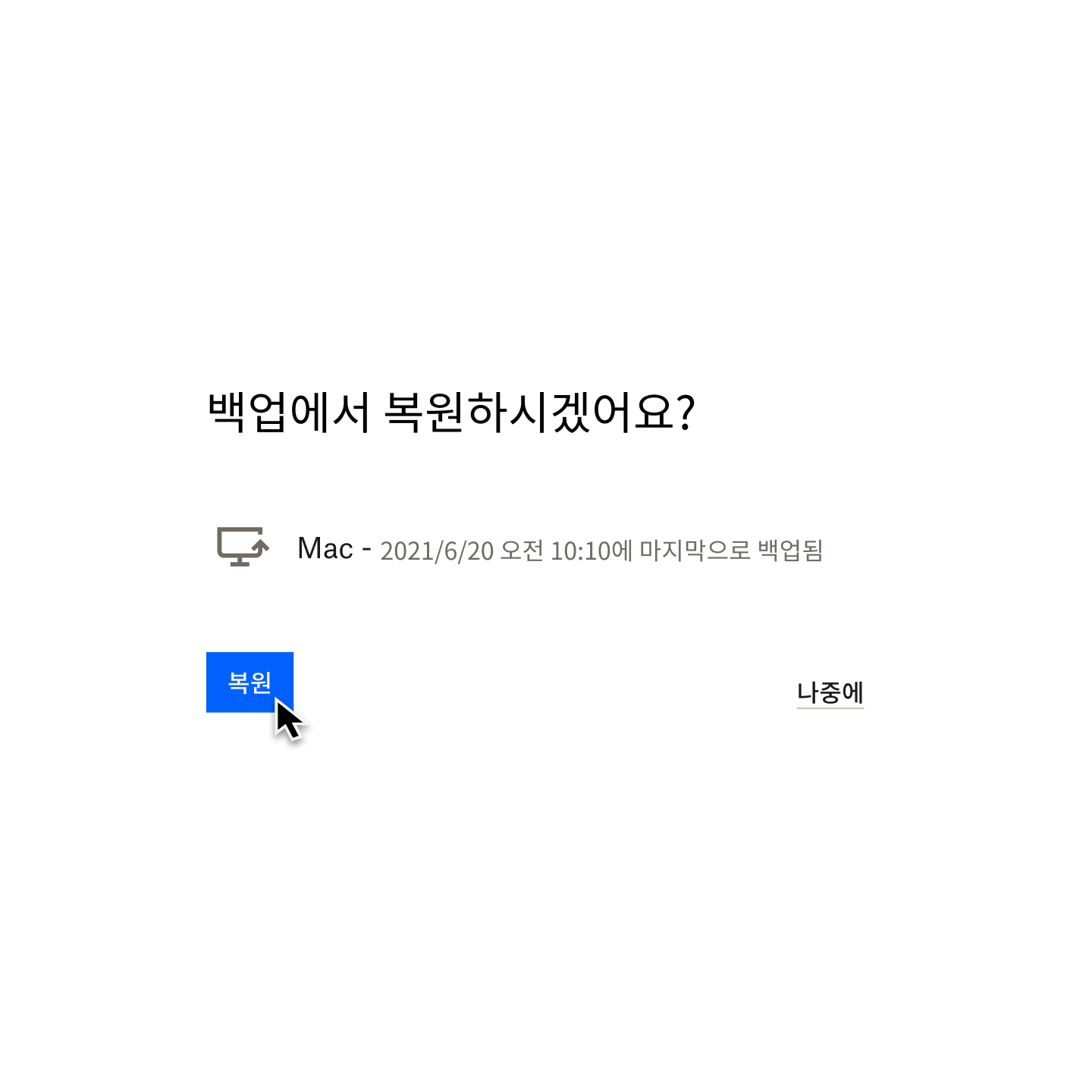
Adobe Acrobat PDF, Illustrator, Photoshop 파일 복구
다양한 운영 체제에 설치된 Adobe Acrobat PDF, Illustrator, Photoshop의 데이터를 복구하는 방법 3가지를 살펴보겠습니다.
삭제된 Adobe Acrobat PDF, Illustrator, Photoshop 파일 복구
- Windows PC의 휴지통 또는 Mac의 휴지통을 엽니다.
- 삭제된 파일 목록을 살펴보거나 삭제된 PDF 파일의 이름을 검색합니다.
- 복구하려는 PDF를 찾았다면 파일 이름에서 마우스 오른쪽 버튼을 클릭합니다.
- Windows PC의 경우 복원, Mac의 경우 되돌려 놓기를 선택합니다.
저장하지 않은 Adobe Acrobat PDF, Illustrator, Photoshop 파일 복구
자동 저장 기능은 모든 Adobe 애플리케이션에 기본으로 설정되어 있습니다. 이 기능은 몇 분마다 작업 중인 파일의 변경 사항을 저장해 임시 파일을 생성합니다.
그래서 Acrobat이나 Illustrator, Photoshop을 사용하는 중 충돌이 발생하면 애플리케이션을 닫고 다시 시작하면 됩니다(응답하지 않는 경우에는 강제 종료했다가 다시 시작합니다). 그러면 애플리케이션에서 자동으로 저장된 파일이 열리고 파일 이름 끝부분에 복구됨이라고 표시됩니다.
애플리케이션을 다시 시작하면 프로그램에 대화 상자가 표시됩니다. 이 대화 상자에서 앱이 예기치 않게 종료되었고, 열려 있던 모든 문서는 저장되지 않은 정보와 함께 <파일 이름>[복구됨]이라는 이름으로 복구할 수 있다는 설명을 볼 수 있습니다.
이 상자에서 확인 버튼을 클릭하면 복구된 버전의 파일이 열립니다. 파일 > 다른 이름으로 저장을 선택하여 이 파일을 저장하세요.
이 방법으로 문제가 해결되지 않으면 저장하지 않은 PDF, Illustrator 또는 Photoshop 파일을 수동으로 복원할 수 있습니다.
Windows:
- Windows 검색에 %AppData %를 입력하세요.
- 다음 위치로 이동하세요: Roaming\Adobe\
- 그러면 애플리케이션 이름이 표시된 폴더 목록이 표시됩니다. 여기에서 복구하려는 파일의 애플리케이션 폴더를 엽니다.
- 폴더 안에 AutoRecover라는 이름의 또 다른 폴더가 있는 것을 볼 수 있습니다.
- 필요한 파일을 찾아서 연 후 다른 이름으로 저장 기능을 사용해 복구된 파일을 컴퓨터의 새 위치에 저장합니다.
또는 비슷한 프로세스를 사용하여 Temp 디렉터리에 저장된 Acrobat, Illustrator 또는 Photoshop에서 만든 임시 파일에 액세스할 수 있습니다.
여기에 액세스하려면 C:/Users/Username/AppData/Local/Temp/ 경로로 이동하세요. 여기서 "Username"은 개인 사용자 이름을 나타냅니다. 여기에서는 파일을 날짜나 파일 유형별로 정렬할 수 있습니다.
필요한 파일을 찾은 다음 파일을 복사해 컴퓨터의 새 위치에 붙여 넣습니다. 이때 현재의 파일 확장명인 '.tmp'를 변경해야 하는데 PDF의 경우 '.pdf', Illustrator의 경우 '.ai', Photoshop의 경우 '.psd'로 변경합니다.
macOS:
- 메뉴 막대에서 이동을 클릭한 다음 폴더로 이동을 클릭하거나 키보드에서 Cmd+Shift+G를 누릅니다.
- ~ /Library/를 입력한다음 Go를 누릅니다.
- 다음 위치로 이동하세요. 여기서 [버전]은 컴퓨터에 설치된 Adobe Illustrator의 현재 버전을 나타냅니다. 환경 설정/Adobe Illustrator [버전] 설정/en_US/Adobe Illustrator 환경 설정
- 원하는 파일을 찾아서 연 후 다른 이름으로 저장 기능을 사용해 복구된 파일을 컴퓨터의 새 위치에 저장합니다.
이전 버전의 Adobe Acrobat PDF, Illustrator, Photoshop 파일 복구
Windows PC를 사용 중이며 파일 히스토리를 활성화해 놓은 경우 다음 단계를 따릅니다.
- 파일 탐색기를 열고 파일이 원래 저장되어 있던 폴더에서 마우스 오른쪽 버튼을 클릭합니다.
- 이전 버전 복원을 선택합니다.
- 원하는 파일 히스토리 백업을 선택한 후 열기 옆에 있는 작은 화살표를 클릭하면 드롭다운 메뉴가 표시됩니다.
- 파일 히스토리에서 열기를 선택합니다.
- PDF, Illustrator 또는 Photoshop 파일을 선택하고 복구 버튼(원형 되감기 기호가 있는 녹색 원)을 클릭합니다.
Mac을 사용 중이며 Time Machine을 활성화해 놓은 경우 다음 단계를 따릅니다.
- 파일이 원래 저장되어 있던 폴더를 엽니다.
- 메뉴 막대에서 Time Machine 아이콘을 클릭하고 Time Machine 시작을 선택합니다.
- 화면 오른쪽에 있는 타임라인을 사용해 복구하려는 PDF, Illustrator, Photoshop 파일을 찾습니다.
- PDF 파일을 선택하고 복원 버튼을 클릭하세요.
다음에 할 일: 파일을 간편하게 복구할 수 있도록 Adobe 파일 백업하기
Adobe Acrobat PDF, Illustrator 및 Photoshop 파일을 보호하는 가장 편리한 방법은 자동 클라우드 백업 솔루션을 사용하는 것입니다.
컴퓨터의 모든 파일을 안전하고 쉽게 복구할 수 있도록 하는 것은 복잡할 필요가 없습니다. Dropbox Backup과 같은 서비스를 이용하면 파일이 자동으로 클라우드에 백업되어 언제 어디서나 필요할 때 사용할 수 있습니다.
클라우드 백업이 제공하는 주요 이점은 다음과 같습니다.
- 데이터 보호 및 보안 유지—파일이 암호화되어 보관되고 예기치 못한 사고와 손상으로부터 안전하게 보호됩니다.
- 안정성과 유연성—Dropbox Backup은 백그라운드에서 상시로 실행되며 파일 모니터링과 관리를 지원합니다.
- 접근성—모바일 또는 데스크톱에서 Dropbox 앱과 웹사이트를 통해 백업에 액세스할 수 있습니다.
- 확장성—필요한 용량만큼만 비용을 지불하면 됩니다.
AutoCAD 파일 복구
AutoCAD 파일을 복구하는 방법 3가지를 살펴보겠습니다.
삭제된 AutoCAD 파일 복구
- Windows에서는 휴지통을, macOS에서는 휴지통을 엽니다.
- 삭제된 파일 목록을 살펴보거나 삭제된 AutoCAD 파일의 이름을 검색합니다.
- 복구하려는 파일을 찾았다면 파일 이름에서 마우스 오른쪽 버튼을 클릭합니다.
- Windows의 경우 복원, macOS의 경우 되돌려 놓기를 클릭합니다.
저장되지 않은 AutoCAD 파일 복구
AutoCAD는 10분마다 파일을 자동 저장하고, 도면(.dwg)을 저장할 때 백업(.bak) 파일을 생성하도록 기본 설정되어 있습니다.
.bak 파일을 복구하는 방법은 다음과 같습니다.
- .dwg 파일이 저장된 폴더를 엽니다.
- 복구하려는 도면과 동일한 이름이지만 .bak 확장자를 가진 파일을 찾습니다. 확대
- .bak을 변경하세요 확장자를 .dwg로 변경한 후 AutoCAD에서 이 파일을 엽니다.
자동 저장 파일(.sv$)을 복구하는 방법은 다음과 같습니다.
- 장치에서 자동 저장 폴더를 엽니다.
- Windows의 경우 기본적으로 Temp 폴더입니다. 시작 메뉴에 %tmp%를 입력하여 찾으세요.
- macOS의 경우 경로는 /Users/[사용자 이름]/Documents/Autodesk/Autosave이며 여기서 [사용자 이름]은 장치의 사용자 이름을 나타냅니다.
- 복구하려는 도면과 이름이 같지만 파일 확장명이 .sv$이고 타임 스탬프 코드가 있는 파일을 찾습니다.
- 파일 확장명 .sv$를 .dwg로 변경한 후 AutoCAD에서 이 파일을 엽니다.
이전 버전의 AutoCAD 파일 복구
AutoCAD에서 파일의 자동 저장이 실행될 때 저장되는 도면은 일정한 시간 간격을 두고 저장됩니다. 이때 생성된 임시 파일은 컴퓨터의 자동 저장 폴더(Windows의 경우 Temp 폴더, macOS의 경우 문서/Autodesk/Autosave)에서 찾을 수 있습니다.
임시 파일에는 기본 이름인 filename_a_b_nnnn.sv$가 지정됩니다. 여기서,
- 파일 이름은 도면의 현재 이름을 나타냅니다.
- a는 동일한 작업 세션에서 동일한 도면 파일의 열려 있는 인스턴스 수를 나타냅니다.
- b는 서로 다른 작업 세션에서 동일한 도면의 열려 있는 인스턴스 수를 나타냅니다.
- nnnn은 무작위로 할당된 숫자입니다.
- .sv$는 자동 저장 파일 확장자를 나타냅니다.
이러한 임시 파일은 AutoCAD를 정상적으로 닫으면 자동으로 지워지지만, 애플리케이션이나 장치가 충돌하는 경우에는 삭제되지 않습니다.
AutoCAD 도면의 이전 버전을 복구하려면 임시 파일이 저장된 폴더로 이동하세요. 그런 다음 .sv$를 변경하여 복원하려는 파일 버전의 이름을 바꾸는 것만 하면 됩니다. .dwg로 확장자 지정 AutoCAD를 닫기 전에.
다음에 할 일: 파일을 간편하게 복구할 수 있도록 AutoCAD 파일 백업하기
AutoCAD 도면을 복구하기 위해 임시 파일과 폴더를 검색할 시간이나 에너지가 없다면 자동 클라우드 백업을 사용하는 것이 좋습니다.
Dropbox Backup은 AutoCAD 파일을 보호하고 문제가 발생했을 때 작업을 복구할 수 있는 가장 빠르고 간단한 방법입니다. Dropbox Backup은 사용자가 파일을 편집하는 중에도 상시로 파일을 백업합니다. 그래서 실수로 작업을 삭제했을까 봐 걱정할 필요가 없죠.
또한, 이전 버전의 파일을 간편하게 복구하고 데스크톱에서 모든 것을 관리할 수 있습니다.
Notepad++ 파일 복구
Notepad++ 파일을 복구하는 방법 3가지를 살펴보겠습니다.
삭제된 Notepad++ 파일 복구
- 장치에서 삭제된 파일이 자동으로 옮겨지는 폴더로 이동합니다.
- Windows의 경우 휴지통으로 옮겨집니다.
- macOS의 경우 휴지통으로 옮겨집니다.
- 이 폴더에서 삭제된 파일 목록을 살펴보거나 삭제된 Notepad++ 파일의 이름을 검색합니다.
- 복구하려는 Notepad++ 파일을 찾았다면 파일 이름에서 마우스 오른쪽 버튼을 클릭합니다.
- Windows의 경우 복원, macOS의 경우 되돌려 놓기를 선택합니다.
저장되지 않은 Notepad++ 파일 복구
Notepad++는 Notepad보다 더욱 발전되었으며 백업 기능이 내장되어 있습니다. 설정 > 환경 설정 > 백업에서이 기능을 찾을 수 있습니다.
Notepad++ 애플리케이션에서 파일을 편집하면 임시 파일이 생성되어 컴퓨터의 내장 하드 드라이브에 저장됩니다.
Windows:
- Windows 검색에 %AppData %를 입력하세요.
- 다음 위치로 이동하세요: Roaming\Notepad++\
- 폴더 안에 backup이라는 이름의 또 다른 폴더가 있는 것을 볼 수 있습니다.
- 필요한 파일을 찾아서 연 후 복구된 파일을 컴퓨터의 새 위치에 저장합니다.
이전 버전의 Notepad++ 파일 복구
Notepad++는 버전 제어가 활성화되어 있지 않은 것이 기본 설정입니다. 애플리케이션의 백업 기능을 활성화한 경우에도 단순 백업 옵션을 사용하면 가장 최근 버전의 파일만 저장됩니다.
Notepad++에서 버전 제어를 활성화하려면 설정 > 기본 설정 > 백업에서 자세한 백업을 활성화하세요. 이렇게 하면 '저장'을 클릭할 때마다 현재 날짜와 시간으로 파일의 새 백업 사본이 생성됩니다.
그런 다음 저장되지 않은 파일을 복구하는 데 사용한 것과 동일한 단계에 따라 Notepad++ 파일의 이전 버전을 복구할 수 있습니다.
다음에 할 일: 파일을 간편하게 복구할 수 있도록 Notepad++ 파일 백업하기
파일을 보호하는 것은 복잡할 필요가 없습니다. Dropbox Backup과 같은 자동 클라우드 백업 솔루션을 사용하면 파일 복구의 스트레스와 혼란을 없앨 수 있습니다.
Notepad++ 파일에 문제가 발생해도 Dropbox Backup이 간편하게 데이터를 복구해 중단된 부분부터 다시 시작할 수 있도록 도와줍니다. 파일이 Dropbox 계정에 자동으로 백업되기 때문에 필요할 때 언제든 파일에 액세스할 수 있습니다.
클릭 한 번으로 파일을 복구하는 Dropbox Backup
Dropbox Backup을 사용하면 파일이 클라우드에 자동으로 백업되어 어떤 문제가 발생해도 데이터를 빠르고 원활하게 복구할 수 있습니다.


